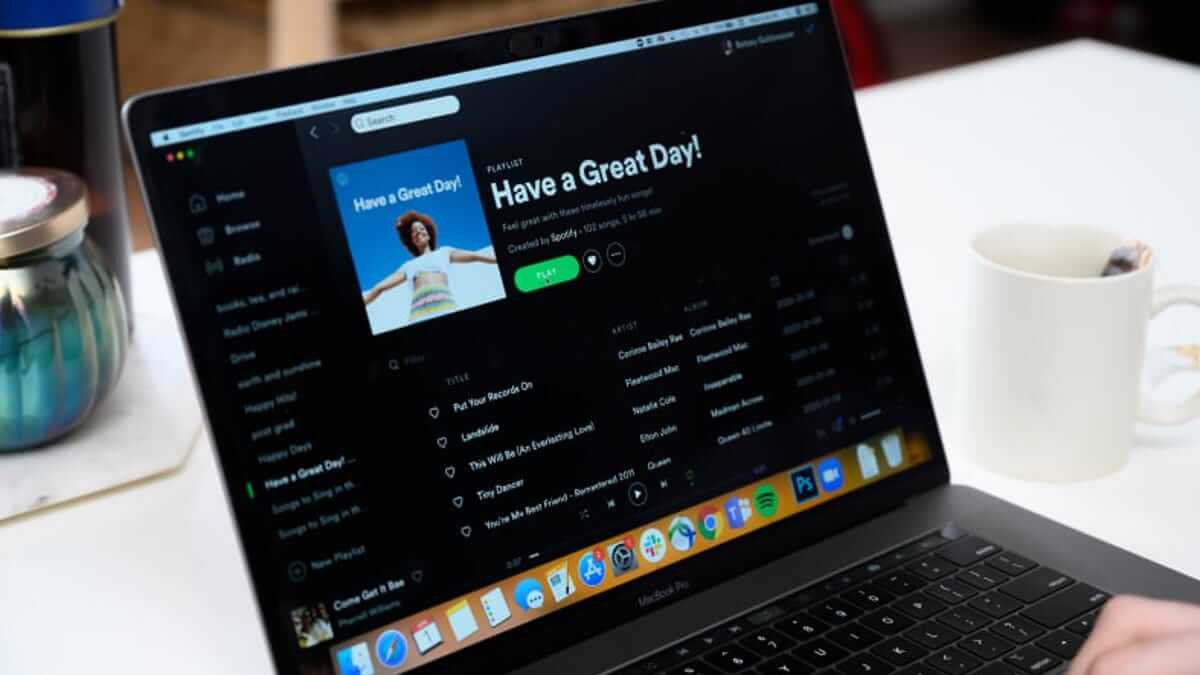Ko greste na potovanje z letalom ali ko ste nekje, kjer ne najdete WiFi-ja, boste morda želeli poslušati glasbo brez povezave. Če so vam nekateri seznami predvajanja ali pesmi tako všeč, se lahko odločite, da jih prenesete in shranite v računalnik. Večina pretočnih glasbenih storitev uporabnikom ponuja poslušanje brez povezave, kot je Spotify. Toda za dostop do funkcije poslušanja brez povezave se morate naročiti na Spotify.
Ali obstaja način za prenos glasbe iz storitve Spotify v računalnik s programom Spotify Free? Tukaj vam bomo predstavili 2 načina za prenos glasbe Spotify v računalnik z Premium ali Spotify Free.
Kako prenesti pesmi Spotify v računalnik s Premium
Prva je uradna metoda za prenos skladb Spotify v računalnik. Za shranjevanje katere koli glasbe iz storitve Spotify v računalnik ali druge naprave potrebujete Spotify Premium. Oglejte si, kako prenesti glasbo iz storitve Spotify v računalnik.
Korak 1. Pojdite na seznam predvajanja, ki ga želite prenesti.
2. korak Nato obrnite Prenesi Prižgi.

3. korak Če je prenos uspešen, bo prikazan zelen gumb za prenos.
4. korak Prenesene pesmi bodo v Vaša knjižnica . Pojdi do Vaša knjižnica za poslušanje Spotifyja v računalniku brez povezave.
Opomba: Te pesmi, prenesene neposredno iz Spotifyja, dejansko predpomnijo datoteke. Še vedno pripadajo Spotifyju namesto vam. To ni dober način za shranjevanje ali prenos skladb Spotify, saj teh skladb ne morete uvoziti v druge aplikacije za predvajanje. Kar je še huje, izbrisani bodo, če se vaša naročnina konča. Če želite nadzirati prenesene skladbe Spotify in jih večno predvajati, se lahko obrnete na drugo metodo za prenos pesmi iz Spotifyja v računalnik.
Pesmi Spotify se ne prenašajo ali se prenosi ne predvajajo?
Nekateri uporabniki se pritožujejo, da pesmi Spotify ni mogoče prenesti na njihove računalnike ali da prenesenih pesmi ni mogoče predvajati. Torej, tukaj bom predlagal nekaj rešitev, ki bi lahko pomagale.
- Pesmi Spotify se ne prenašajo: Najprej lahko preverite, ali je računalnik povezan s stabilno omrežno povezavo. Potem morate poskrbeti, da imate dovolj prostora za shranjevanje. Na splošno morate prihraniti 1 GB za prenesene skladbe Spotify.
- Pesmi Spotify se ne predvajajo: Vklopite način brez povezave, da odstranite druge motnje. Znova zaženite aplikacijo Spotify in jo poskusite znova predvajati. Druga možnost je, da znova namestite namizje Spotify in znova naložite te pesmi Spotify.
Če teh težav ne morete odpraviti z zgornjimi rešitvami, poskusite z drugo metodo prenesti skladbe Spotify v računalnik.
Kako prenesti pesmi iz Spotifyja v računalnik s Spotify Free
Ne glede na to, ali imate račun Premium ali ne, lahko Spotify prenesete v svoj računalnik prek programa za prenos glasbe Spotify. Prenos glasbe s prenosom Spotify namesto samega Spotifyja vam bo omogočil popoln nadzor nad prenesenimi pesmimi. Te pesmi Spotify lahko poslušate v kateri koli aplikaciji in Spotify jih ne bo izbrisal, ko prekličete naročnino na Spotify. Za najboljši Spotify pretvornik tukaj predlagam MobePas Music Converter.
MobePas Music Converter je močan in eden najbolj priljubljenih pretvornikov Spotify. Ta pretvornik uporabnikom pomaga prenesti vse skladbe, sezname predvajanja, zvočne knjige, albume ali podcaste Spotify v MP3, AAC, FLAC in drugo v računalnik. Za operacijski sistem MobePas Music Converter podpira Mac in Windows. Glasbo Spotify lahko prenašate s shranjenimi oznakami ID3 in s 5-kratno hitrostjo pretvorbe. Sledite tem navodilom za prenos glasbe Spotify v računalnik v 3 korakih.
Ključne funkcije MobePas Music Converter
- Preprosto prenesite sezname predvajanja, pesmi in albume Spotify z brezplačnimi računi
- Pretvorite glasbo Spotify v MP3, WAV, FLAC in druge zvočne formate
- Shranite skladbe Spotify s kakovostjo zvoka brez izgub in oznakami ID3
- Odstranite oglase in zaščito DRM iz glasbe Spotify pri 5x hitrejši hitrosti
Preizkusite brezplačno Preizkusite brezplačno
Korak 1. Naložite Spotify Music v pretvornik
Odprite Spotify Music Converter in hkrati se bo zagnalo namizje Spotify. Če želite uvoziti svoje pesmi ali sezname predvajanja Spotify, preprosto povlecite in spustite skladbe iz Spotifyja v vmesnik. Lahko pa kopirate povezavo do skladb ali seznamov predvajanja iz Spotifyja in jo prilepite v iskalno vrstico v MobePas Music Converter.

2. korak. Nastavite izhodne parametre za glasbo Spotify
Ko premaknete skladbe iz Spotifyja v MobePas Music Converter, lahko izberete izhodni zvočni format za izhodne glasbene posnetke prek Menijska vrstica > Nastavitve > Pretvori > Oblika . V MobePas Music Converter je zdaj na voljo šest možnosti: MP3, M4A, M4B, AAC, WAV in FLAC. Poleg tega lahko v tem oknu prilagodite kakovost zvoka tako, da spremenite parametre kanala, bitno hitrost in hitrost vzorčenja.

Korak 3. Prenesite glasbo Spotify v računalnik
Ko brez težav dokončate vse nastavitve, kliknite Pretvorba gumb za začetek prenosa in pretvorbe skladb Spotify v računalnik. Po tem bodo vse glasbene skladbe Spotify v določeni mapi v vašem računalniku. Vse pretvorjene pesmi si lahko ogledate s klikom na Preneseno gumb.

Preizkusite brezplačno Preizkusite brezplačno
Zaključek
Za zaključek lahko uporabniki Premium izberejo metodo 1 ali metodo 2 za prenos skladb Spotify na svoj računalnik. Če uporabljate brezplačne račune, uporabite drugega – prenos s MobePas Music Converter za shranjevanje skladb Spotify v formatu MP3. S pomočjo MobePas Music Converterja boste lahko za vedno brezplačno uživali v glasbi Spotify!